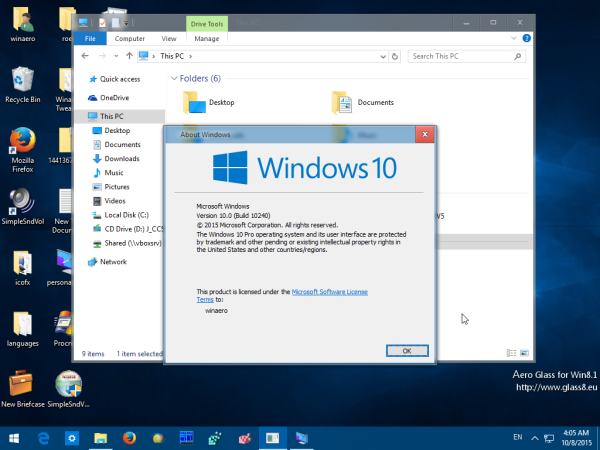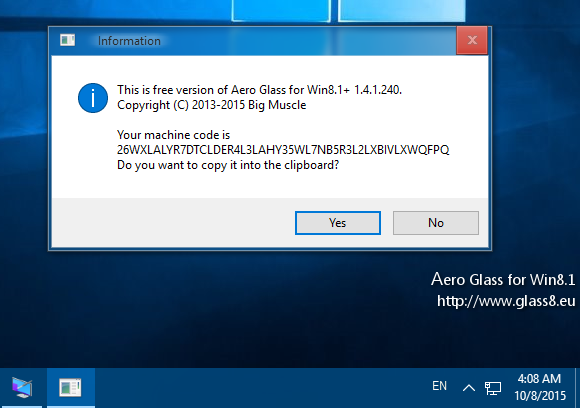Windows Vista a introduit le Desktop Window Manager et le thème Aero pour les bordures de fenêtre, les barres de titre et le menu Démarrer. Ce thème est très beau. Windows 7 et Windows Vista avaient un effet de flou pour la transparence utilisée dans le thème Aero. Cet effet de verre a été supprimé dans Windows 8. En raison des commentaires des utilisateurs, il a été restauré dans Windows 10, mais les barres de titre et les bordures de fenêtre continuent à n'utiliser que des couleurs plates. Aujourd'hui, nous allons voir comment obtenir Aero Glass et la transparence pour ceux-ci dans Windows 10.
Publicité
BigMuscle, le développeur qui avait relancé l'effet Aero Glass pour Windows 8 à l'aide de DirectX, a fait de même pour Windows 10.
convertir .bin a .iso
Pour obtenir Aero Glass dans Windows 10, vous devez suivre les instructions ci-dessous.
- Visitez la page de téléchargement officielle d'Aero Glass. Il est situé ICI .
- Téléchargez le fichier dans la section «Aero Glass pour Win8.1 +». Il convient à Windows 8.1 et supérieur, c'est-à-dire qu'il est compatible avec Windows 10. Je vous recommande de télécharger le fichier nommé 'Installer (Windows 32 bits + 64 bits)'. Il installera automatiquement Aero Glass.
Pointe: Voici comment déterminer si vous exécutez Windows 32 bits ou 64 bits . - Exécutez le programme d'installation. Suivez ses étapes jusqu'à ce que vous voyiez la page suivante:
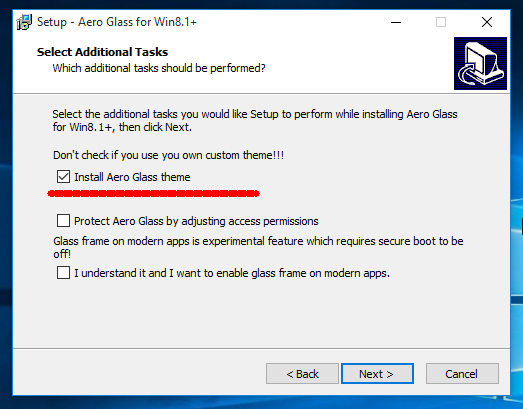 Prenez note de la case à cocher en haut. Il s'appelle «Installer le thème Aero Glass». Si vous laissez cette option activée, elle remplacera le cadre de votre fenêtre et la barre de titre par des ressources de thème qui ressemblent à Windows 8 mais qui ont le look Aero complet. Cela rendra votre apparence plus belle. Ce thème fourni avec le projet Aero Glass a des coins de fenêtre carrés.Si vous ne souhaitez pas utiliser le thème fourni avec Aero Glass mais souhaitez à la place installer un thème tiers comme le Thème Windows 7 pour Windows 10 qui a des coins arrondis, DÉSACTIVEZ cette option.
Prenez note de la case à cocher en haut. Il s'appelle «Installer le thème Aero Glass». Si vous laissez cette option activée, elle remplacera le cadre de votre fenêtre et la barre de titre par des ressources de thème qui ressemblent à Windows 8 mais qui ont le look Aero complet. Cela rendra votre apparence plus belle. Ce thème fourni avec le projet Aero Glass a des coins de fenêtre carrés.Si vous ne souhaitez pas utiliser le thème fourni avec Aero Glass mais souhaitez à la place installer un thème tiers comme le Thème Windows 7 pour Windows 10 qui a des coins arrondis, DÉSACTIVEZ cette option. - Une fois l'application installée par le programme d'installation, Aero Glass et la transparence seront automatiquement activés. Non redémarrer est requis. Le résultat sera le suivant:
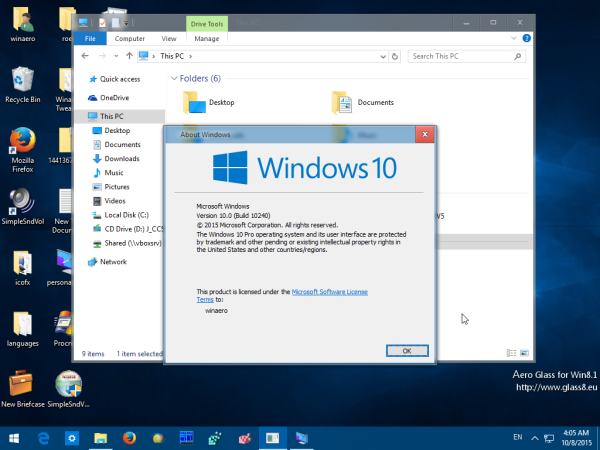
L'application n'est pas gratuite car c'est un travail important pour raviver cet effet verre. Bien que vous puissiez continuer à l'utiliser sans payer, il aura les limitations suivantes:
- Il affiche un filigrane sur le bureau.
- Il montre une demande de don de temps en temps:
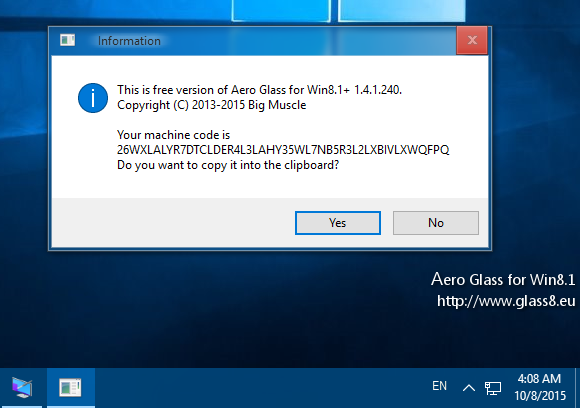
L'auteur accepte les dons en euros de votre part. Une fois que vous avez payé, vous recevrez un e-mail. Visiter le Page d'assistance du projet pour plus de détails ou contactez directement l'auteur pour vous assurer d'obtenir une clé de licence après votre don.
L'application Aero Glass ramène l'apparence authentique d'Aero Glass avec de la transparence pour les barres de titre. Si vous avez aimé cela à propos de Windows 7, cette application est votre seul moyen de l'obtenir dans Windows 10.
¿Cómo silencia a alguien en Facebook?
Remarque importante: utilisez ceci uniquement avec Windows 10 RTM build 10240. Si vous n'êtes pas sûr de la build que vous exécutez, consultez Comment trouver le numéro de version de Windows 10 que vous exécutez . Si vous exécutez une version post-RTM Insider, vous n'avez pas de chance.

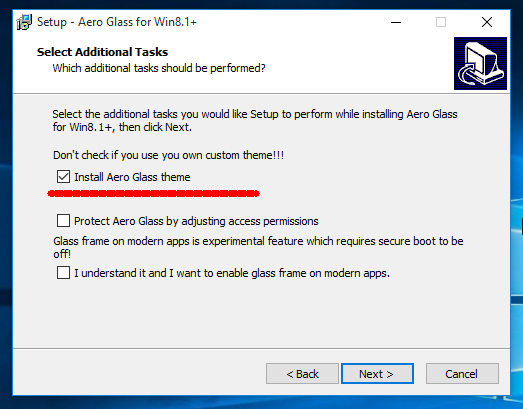 Prenez note de la case à cocher en haut. Il s'appelle «Installer le thème Aero Glass». Si vous laissez cette option activée, elle remplacera le cadre de votre fenêtre et la barre de titre par des ressources de thème qui ressemblent à Windows 8 mais qui ont le look Aero complet. Cela rendra votre apparence plus belle. Ce thème fourni avec le projet Aero Glass a des coins de fenêtre carrés.Si vous ne souhaitez pas utiliser le thème fourni avec Aero Glass mais souhaitez à la place installer un thème tiers comme le Thème Windows 7 pour Windows 10 qui a des coins arrondis, DÉSACTIVEZ cette option.
Prenez note de la case à cocher en haut. Il s'appelle «Installer le thème Aero Glass». Si vous laissez cette option activée, elle remplacera le cadre de votre fenêtre et la barre de titre par des ressources de thème qui ressemblent à Windows 8 mais qui ont le look Aero complet. Cela rendra votre apparence plus belle. Ce thème fourni avec le projet Aero Glass a des coins de fenêtre carrés.Si vous ne souhaitez pas utiliser le thème fourni avec Aero Glass mais souhaitez à la place installer un thème tiers comme le Thème Windows 7 pour Windows 10 qui a des coins arrondis, DÉSACTIVEZ cette option.